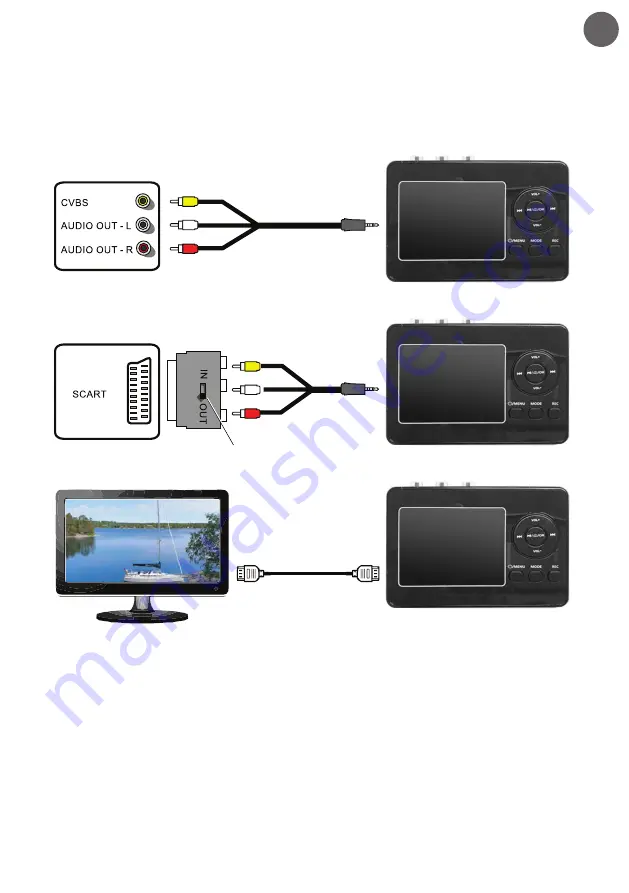
71
VISE INDSPILNINGER PÅ TV
Du kan tilslutte Vooni VideoGrabber 3.0 til et TV via AV-kablet (6) eller HDMI-kablet (7).
Hvis du vil tilslutte til HDMI-indgangen på dit TV, anvender du det medfølgende HDMI-
kabel.
Skærmen på Vooni VideoGrabber 3.0 bliver nu sort og filmen vises i stedet på TV’et.
Regulator i
tilstand IN
3,5mm
AV OUT
3,5mm
AV OUT
HDMI
OUT
6.
6.
7.
DK
















































